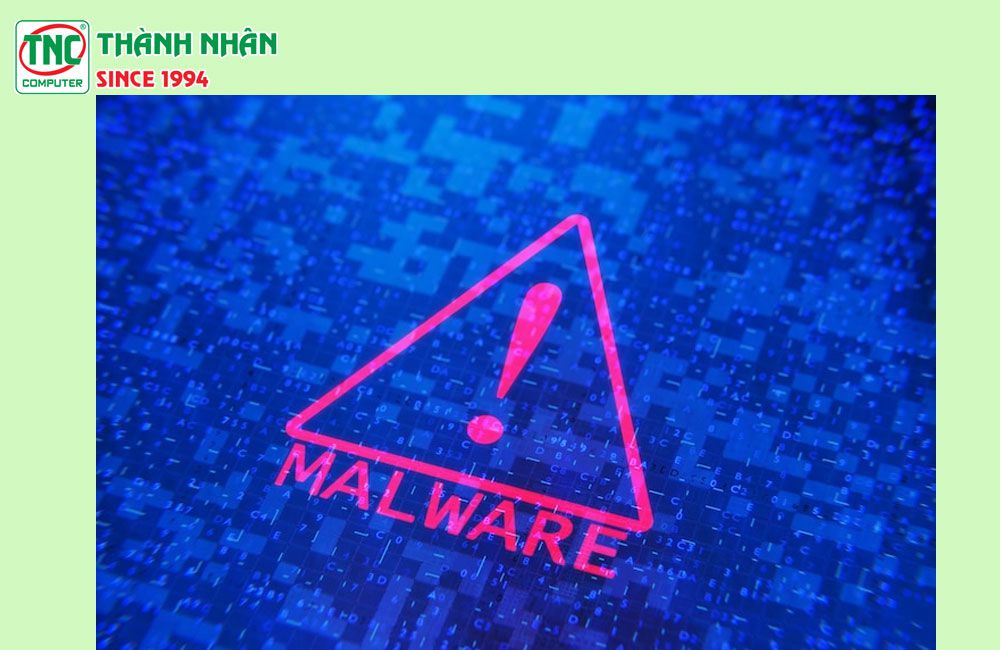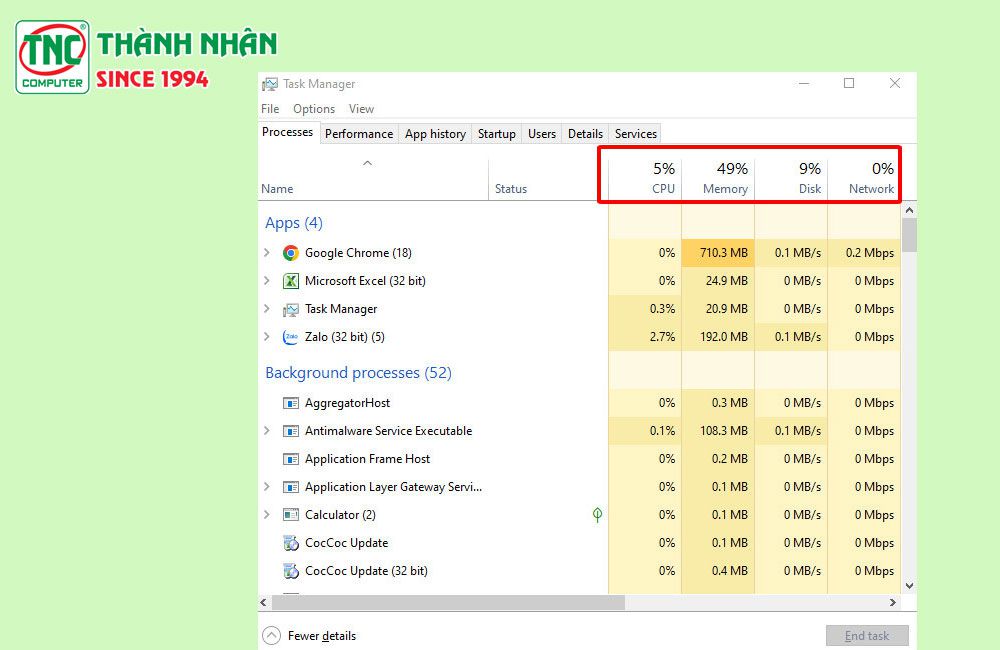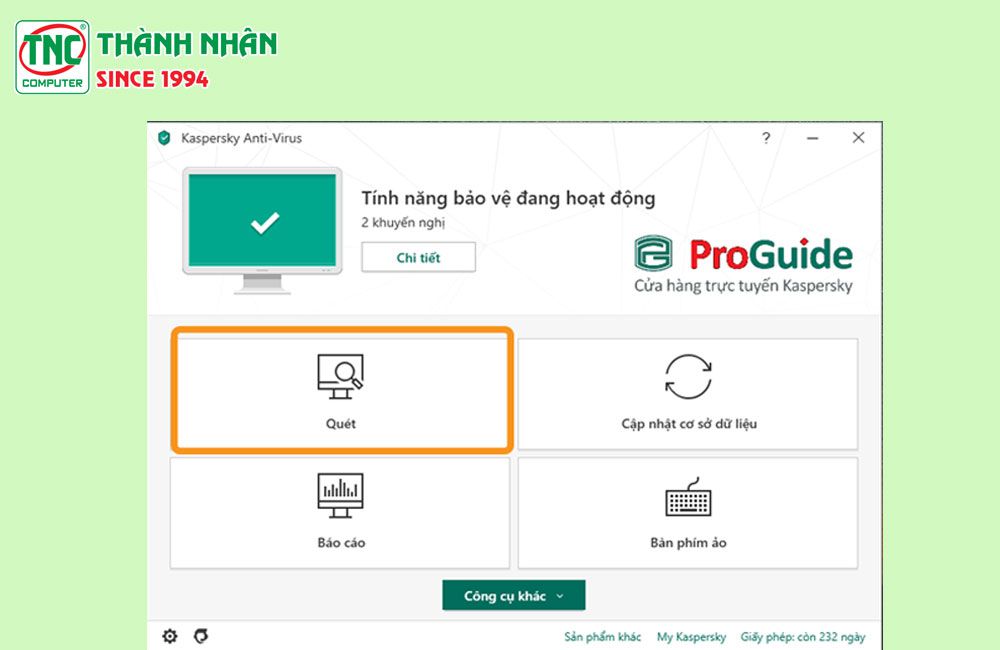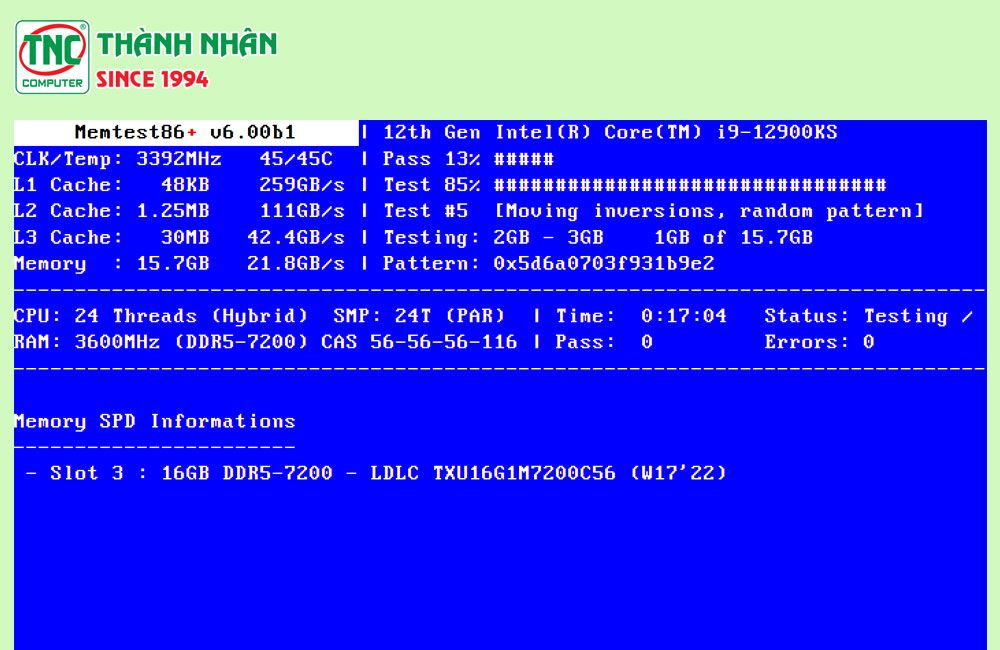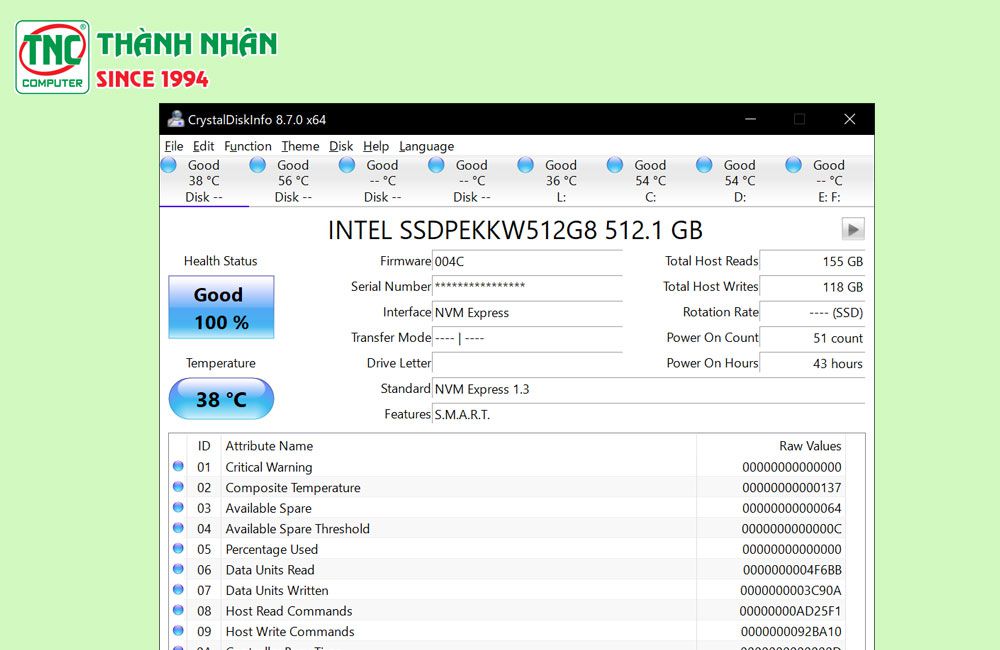Tình trạng máy tính bị lag, đơ, đáp ứng chậm, hầu như đều xảy ra với bất kỳ ai sử dụng máy tính, hiện tượng này không chỉ làm gián đoạn quá trình làm việc hàng ngày, ảnh hưởng đến hiệu suất làm việc mà còn gây ra cảm giác bất an và lo lắng về sự ổn định của thiết bị. Cùng Thành Nhân TNC tìm hiểu rõ nguyên nhân và biện pháp xử lý để giữ cho máy tính hoạt động một cách mượt mà và hiệu quả nhất có thể.
- Lỗi Không Hiện Ổ Đĩa Khi Cài Đặt Windows- Nguyên nhân và cách khắc phục
- Cách cài tiếng việt cho android không cần root
- 3 cách đổi địa chỉ IP trong Windows 10
- [Mới nhất] Cách reset lại máy tính Win 7 không cần đĩa
- Vì sao bạn bị bong tróc da đầu ngón tay?
Nguyên nhân khiến máy tính bị đơ
Vì sao máy tính bị đơ? tình trạng máy tính bị đơ xuất phát từ nhiều nguyên nhân khác nhau, bao gồm cả phần mềm và phần cứng.
Tài nguyên hệ thống bị sử dụng quá mức:
Khi các chương trình hoặc quá trình tiêu tốn quá nhiều tài nguyên như CPU, bộ nhớ RAM hoặc ổ cứng, máy tính có thể trở nên đơ. Điều này có thể xảy ra khi bạn mở nhiều ứng dụng nặng cùng một lúc hoặc khi một ứng dụng gặp sự cố và tiêu tốn quá nhiều tài nguyên dẫn đến tình trạng máy tính bị treo không thao tác được.
Phần cứng bị hỏng:
Các thành phần phần cứng như ổ cứng, bộ xử lý (CPU), bộ nhớ (RAM), hoặc các linh kiện khác có thể gặp sự cố và dẫn đến máy tính đơ.
Phần mềm không tương thích:
Việc cài đặt các phần mềm không tương thích hoặc phiên bản cũ của phần mềm có thể gây ra xung đột và dẫn đến máy tính đơ.
Malware hoặc virus:
Các phần mềm độc hại như virus, spyware hoặc malware khác có thể gây ra sự cố và làm máy tính trở nên chậm chạp hoặc đơ.
Nhiệt độ quá cao:
Nếu máy tính quá nóng do sự cản trở của quạt làm mát hoặc lớp bụi bẩn bên trong, nó có thể dẫn đến việc máy tính đơ hoặc thậm chí làm hỏng các linh kiện.
Cách khắc phục máy tính bị đơ đơn giản, hiệu quả
Xem thêm : Hướng dẫn gia hạn đăng kiểm ô tô trực tuyến ngay tại nhà
Các cách bạn có thể áp dụng để xử lý máy tính bị đơ đơn giản, nhanh chóng:
1. Khởi động lại máy tính:
Đây thường là cách đơn giản nhất và hiệu quả nhất để khắc phục tình trạng máy tính đơ. Đóng tất cả các chương trình và khởi động lại máy tính. Khi máy tính của bạn bị đơ, việc khởi động lại có thể giúp làm sạch bộ nhớ và tái khởi động hệ thống, giúp loại bỏ các tiến trình không cần thiết và giải phóng tài nguyên cho các ứng dụng khác. Nếu máy tính thỉnh thoảng bị đơ hãy áp dụng cách này.
2. Kiểm tra tài nguyên hệ thống:
Để sửa lỗi máy tính hay bị đơ hãy sử dụng Task Manager (Windows) hoặc Activity Monitor (Mac) để kiểm tra xem bất kỳ chương trình nào đang sử dụng quá nhiều tài nguyên. Nếu có, đóng các chương trình không cần thiết hoặc chạy quá nhiều tiến trình để giải phóng tài nguyên.
Gỡ cài đặt các phần mềm không sử dụng có thể giúp giải phóng dung lượng ổ cứng và tài nguyên hệ thống.
3. Quét virus:
Virus có thể khiến máy tính bị đơ và các vấn đề khác. Quét virus định kỳ là một phần quan trọng của việc bảo vệ máy tính khỏi các mối đe dọa bảo mật. Virus và phần mềm độc hại khác có thể gây ra nhiều vấn đề, từ làm máy tính chậm chạp. Hãy sử dụng một phần mềm diệt virus chất lượng và đáng tin cậy và cập nhật thường xuyên phiên bản mới nhất để đảm bảo máy tính được bảo vệ an toàn. Đây cũng là cách làm đơn giản nếu bạn muốn sửa lỗi máy tính bị đơ
4. Cập nhật phần mềm:
Cập nhật phần mềm lên phiên bản mới nhất có thể giúp khắc phục các lỗi đã được phát hiện và vá. Bạn nên cập nhật hệ điều hành, trình duyệt web và các phần mềm khác thường xuyên.
- Đối với Windows, bạn có thể cập nhật hệ điều hành bằng cách sử dụng Windows Update. Trong MacOS, bạn có thể cập nhật bằng cách mở App Store và chọn tab “Updates”.
- Trình duyệt web như Google Chrome, Mozilla Firefox, hoặc Microsoft Edge thường tự động cập nhật khi có phiên bản mới.
5. Vệ sinh máy tính:
Vệ sinh máy tính thường xuyên để loại bỏ bụi bẩn bám vào các linh kiện phần cứng. Bụi bẩn có thể khiến máy tính bị quá nhiệt và dẫn đến tình trạng đơ hay thậm chí làm hỏng các linh kiện bên trong.
6. Kiểm tra phần cứng:
Xem thêm : Hướng dẫn đồng bộ, khôi phục danh bạ Gmail đã bị xóa đơn giản
Nếu máy tính bị đơ không thao tác được thường xuyên, hãy kiểm tra xem có bất kỳ lỗi phần cứng nào trên máy tính không. Bạn có thể sử dụng các công cụ kiểm tra phần cứng như memtest86+ để kiểm tra RAM hoặc CrystalDiskInfo để kiểm tra ổ cứng.
Memtest86+ để kiểm tra RAM:
- Bước 1: Tải xuống và tạo đĩa hoặc USB boot với Memtest86+. Bạn có thể tải xuống Memtest86+ từ trang web chính thức của nó và làm theo hướng dẫn để tạo đĩa hoặc USB boot.
- Bước 2: Khởi động máy tính từ đĩa hoặc USB boot đã tạo.
- Bước 3: Memtest86+ sẽ tự động kiểm tra toàn bộ bộ nhớ RAM của máy tính một cách tự động. Quá trình này sẽ mất một thời gian, tùy thuộc vào dung lượng RAM của bạn. Nếu có lỗi nào được phát hiện, Memtest86+ sẽ hiển thị chúng.
CrystalDiskInfo để kiểm tra ổ cứng:
- Bước 1: Tải xuống và cài đặt CrystalDiskInfo từ trang web chính thức hoặc từ nguồn tin cậy.
- Bước 2: Mở CrystalDiskInfo. Chương trình sẽ hiển thị thông tin chi tiết về ổ cứng của bạn, bao gồm tình trạng sức khỏe và các thông số khác.
- Bước 3: Kiểm tra các thông số SMART của ổ cứng để xem xét các cảnh báo và mức độ sức khỏe của ổ cứng. Các thông số SMART thường sẽ hiển thị nếu có bất kỳ vấn đề nào với ổ cứng của bạn.
7. Nâng cấp ổ cứng SSD
Nâng cấp ổ cứng SSD cho máy tính là một cách tuyệt vời để cải thiện hiệu suất và tốc độ. Ổ cứng SSD nhanh hơn nhiều so với ổ cứng truyền thống (HDD) và có thể giúp máy tính của bạn khởi động nhanh hơn, tải ứng dụng nhanh hơn và chạy mượt mà hơn. Hãy chọn một ổ cứng SSD từ một nhà sản xuất đáng tin cậy với dung lượng và tốc độ phù hợp với nhu cầu của bạn.
Cách tắt máy tính khi bị đơ
PC bị đơ không tắt được hay laptop đứng hình và không thể tắt thông qua phương tiện thông thường, nhưng bạn vẫn muốn tắt nó một cách an toàn, bạn có thể thử các phương pháp sau:
Sử dụng tổ hợp phím tắt máy tính khi bị đơ:
Windows: Nhấn và giữ nút nguồn trên máy tính khoảng 10 giây cho đến khi máy tính tắt hoàn toàn. MacOS: Nhấn và giữ phím nguồn cho đến khi máy tính tắt.
Đây là tổ hợp phím khi máy bị đơ bạn nên ghi nhớ.
Ngắt nguồn điện:
Khi máy tính bị đơ, nếu không thể tắt máy tính bằng cách thông thường, bạn có thể ngắt nguồn điện bằng cách rút dây nguồn hoặc tắt công tắc nguồn từ ổ điện.
Tuy nhiên, nếu sau khi thực hiện các biện pháp trên mà vẫn không thể khắc phục máy tính bị đơ được, bạn có thể liên hệ 19006078 để các kỹ thuật viên của Thành Nhân TNC hỗ trợ.
==> Xem thêm:
- Nguyên nhân khiến Windows của bạn chạy chậm và bạn cần làm gì để khắc phục
- Lý do khiến máy Mac của bạn chạy chậm và cách khắc phục
- Cần nâng cấp Ram hay GPU khi chơi game bị giật lag
Nguồn: https://leplateau.edu.vn
Danh mục: Thủ Thuật